
In dieser Episode geht es um das Thema Maus am iPad benutzen. Viel Spaß beim Zuhören.
Weiterführende Links
Einleitung
Herzlich Willkommen zu einer weiteren Episode von iPad4productivity und heute mal zum Thema Mäuse am iPad. Jetzt sagen Sie, Jekel bist du des Wahnsinns? Eine Maus am iPad? Wie bescheuert ist das denn? Normalerweise sagst du doch immer, eine Maus am iPad ist wie als hätte man sich die Beine gebrochen, würde eine Krücke nehmen, die Beine sind wieder verheilt und Sie würden weiter mit der Krücke laufen.
Was ist der Nutzen von einer Maus?
Ja, denn die Mäuse sind erfunden worden in einer Zeit, als es noch nicht möglich war, Touchscreens dort zu bedienen, dann musste man sich irgendwas überlegen, wie kriege ich denn in Windows diese graphische Oberfläche so bedient, dass ich dort auch mit einem virtuellen Finger dort irgendwie arbeiten kann. Das heißt, die Mäuse sind nicht sinnvoll für die native Nutzung auf dem iPad, und ich finde es immer wieder spannend, wenn ich dann Zeitungsartikel, Zeitschriftenartikel lese von Menschen, wo man sehr schnell merkt, die sind halt in der Windows-Welt sehrs stark verhaftet, die dann eben immer reinschreiben, ja, endlich geht in iOS… neulich habe ich gelesen, fand ich stark, im angekündigten iOS 15 wird es wahrscheinlich auch Maussupport geben, wo ich sage, sind Zeit mal wieder absolut voraus die IT-ler, weil es gibt erstmal iOS 13, was vor der Tür steht, also schon mal zwei Versionen weiter, und ich glaube kaum, dass ein Maussupport auf dem iPad so sinnvoll ist, denn, was natürlich klasse wäre, wenn ich sage, ich hätte eben ein MacBook, was ich vielleicht ähnlich wie das Windows-Surface-Book nochmal teilen könnte, wo ich dann sage ich habe ein Gerät, was eben wirklich MacBook und iPad ist, aber ich glaube, es macht duchaus auch Sinn in der Apple-Strategie diese beiden Bereiche zu haben, wo ich etwas kompaktere Geräte habe, die ich eben im Regelfall mit dem Finger bediene, iOS und dann nochmal in Anführungsstrichen „richtige Macs“, wo ich drauf auch Windows laufen lassen kann mit Tastatur und Maus.
Wann macht eine Maus am iPad Sinn?
Natürlich fehlt mir manchmal auch der Touchscreen auf dem Mac, wenn ich damit arbeite, aber es ist einer der Gründe, weshalb ich sehr stark immer lieber arbeite mit dem iPad. Ja, wann macht eine Maus aber Sinn?
Eine Maus macht dann Sinn, wenn Sie mit dem iPad von draußen auf, von unterwegs aus, auf einen Mac oder einen PC zugreifen. Und zwar gibt es hier zwei Arten das zu tun. Sie können zum einen, so wie das vielleicht die eine oder anderen von Ihnen vielleicht kennen, über Teamviewer oder über Dienste eben wie Jump, beispielsweise, das so machen, ich habe einen Rechner im Büro stehen, und auf diesen Rechner kann ich dann zugreifen. Der Nachteil ist, dieser Rechner muss an sein. Bei einigen Lösungen ist das so einrichtbar, dass Sie das Gerät sperren können auch wenn jemand anders drauf ist. Also beim Teamviewer geht das beispielsweise, beim Jump Desktop geht das auch, dass also da nicht das Risiko ist, dass jemand anders dieses Gerät ausspähen kann, oder dann eben die Kontrolle über die Tastatur und über die Maus übernimmt, und dann sagt, okay, dann beendet er vielleicht die Remote-Verbindung und ist dann auf Ihrem Gerät drauf. Das ist immer das Risiko.
Solche Lösungen sind, vor allen Dingen, auch für die Fernwartung mal gedacht, so wie vielleicht die einen oder anderen, die aus dem Kreis der Volks- und Raiffeisenbanken zuhören. Gerade bei den Südstaatlern ist es so, dass die Lösung Bomgar der FGI eben sehr gut funktioniert, also der Fiducia- und GAD-IT AG, der Rechenzentrale. Und beim Bomgar ist es beispielsweise so, dass Sie eben Ihren Bank-PC dort an haben, und wenn Sie auf Ihrem eigenen User arbeiten, dann können Sie sich sogar direkt dort an- und abmelden. Wenn Sie auf einen PC gehen mit dem fremden User, muss der jeweilige User auf dem PC dem nochmal zustimmen. Beim eigenen User muss das aber nicht sein, also ich habe durchaus ja einige Bankvorstände, die das beispielsweise so machen, dass die Bankvorstände das so haben, dass Ihr PC dann in Ihrem Büro an ist, dass dort der Bildschirm beispielsweise ausgeschaltet ist, so dass man nicht unmittelbar sieht, dass der PC auch an ist, und die Vorstansbüros sind im Regelfall ohnehin nochmal, wenn der Vorstand nicht da ist abgeschlossen, in verschiedenen Bereichen auch nochmal durch Zutritt gesichert, also vor dem Hintergrund gar keine doofe Idee.
Ich persönlich habe sehr lange GoToMyPC genutzt. Tolles System. Ist als Abo-Dienst nicht ganz billig. Und mittlerweile nutze ich aufgrund eines Tipps, den ich über eine Facebook-Gruppe bekommen habe, und ich musste meine Schande im Moment gestehen, ich habe gerade nicht parat von wem ich den Tipp bekommen haben. Also sollten Sie, oder solltest du zuhören von dem ich den Tipp damals bekommen habe, kein böser Ville, hier habe ich wirklich mal eine Quellenamnesie, wo ich weiß, ich habe es über einen Youtube-Tipp bekommen, ich im Moment aber nicht mehr weiß, von wem der Tipp war. Es war Gold wert, denn mit Jump Desktop zahlt man eben einmal nur irgendwie, ich weiß nicht 16 oder 30 Euro da so für die Software, installieren Sie einmal auf Ihrem PC, gibt’s auch für den Mac, und dann kann man von draußen darauf zugreifen. Und wenn ich jetzt von draußen, ich habe beispielsweise bei mir im Büro mein 13 Zoll MacBook Retina, das Ganze sogar mit einem externen Apple Cinema-Dispaly, also mit zwei Displays, und jetzt kann ich von draußen darauf zugreifen und kann eben dort auch sagen auf welchen Bildschirm möchte ich zugreifen, und ich habe auf meinem MacBook draußen auch Parallels 13 drauf. Und dadurch, dass ich Parallels drauf habe, habe ich eben auch Windows drauf. Und so kann ich von unterwegs aus jederzeit mit dem iPad eben sowohl mit Macintosh Betriebssystem arbeiten, wenn ich beispielsweise in Daylite, meinem CRM-System Funktionalitäten brauche, die in der Daylite-App nicht verfügbar sind, sondern nur eben in der Mac-Softwarevariante. Oder wenn ich für Schulungen beispielsweise, ich gebe ja ab und zu mal Schulungen für das Thema Outlook, für das Thema 365 in der Windowswelt, so, und wenn ich dann auf eine Windows-Kiste mal drauf brauche, oder bei den DATEV-Steuerberatern mal zeige, wie schaut sowas in Outlook aus, dann kann ich halt einfach von unterwegs aus schnell über Parallels auch auf meine Window-Kiste zugreifen. Ich habe es im Regelfall sogar so, dass ich, bevor ich das Büro verlasse, das so einrichtet, dass ich auf einem Monitor praktisch Windows auf habe, auf dem anderen Monitor habe ich Mac, und dann kann ich durchs Wechseln zwischen diesen beiden Bildschirmen habe ich von unterwegs aus immer meinen iPad mit dabei und ich kann eben auf eine Windows-Kiste zugreifen, ich kann auf eine Mac-Kiste zugreifen.
Virtualisierte Maschine statt einer Maus benutzen
Die nächste Variante ist, dass Sie das Ganze per virtualisierte Maschine machen, vor allen Dingen in der Citrix-Umgebung, das ist so das was so der Industriestandard ist. Also hier ist es so, hier können Sie beispielsweise als DATEV-Steuerberater im Rahmen von DATEV-Net Promobil eben virtuell auf Ihren Bildschirm zugreifen. Oft höre ich das auf Konferenzen, dass das die Zukunft der mobilen Arbeit ist, dass man nur noch virtuell auf den Dingen drauf ist, meine Erfahrung ist, erstens, Sie haben nicht immer Internet. Und das erlebe ich immer weider, dass ich selbst im Bankenviertel in Frankfurt, wenn ich beispielsweise bei der Union Investment bin, oben ist der LTE-Sendemast auf dem Dach, und drinnen bin ich offline. Also Sie haben nicht immer Internetverbindung – Punkt Nummer 1. Punkt Nummer 2, merkt man doch sehr deutlich den Unterschied, ob man auf dem iPad mit einer für Maus und Tastatur gebauten Benutzerobefläche arbeite, oder mit einer für dicke Finger gebauten Touchobefläche. Also das merkt man wirklich in der Praxis, und ich habe öfter mal Diskussionen mit IT-Abteilungen, mit IT-Verantwortlichen, die dann immer sagen, ja, das geht doch alles, wunderbar, virtuell. Dann frage ich immer, wieviel Kunden-Beratungsgespräche/-Verkaufsgespräche hast du denn letzte Woche geführt mit deiner virtuellen Maschine? Und dann kommt meistens eine einstellige Zahl raus, die oft gegen Null geht, und vor dem Hintergrund sage ich immer, Leute, bitte doch mal in der Praxis ausprobieren. Und da merkt man deutliche Unterschiede, dass man sagt, ne das geht, also deutlich besser mit den Apps entsprechend dazu. Aber, wenn ich beispielsweise sage, ich muss mal auf das Kanban-System drauf, dann kann ich eben mit Bomger arbeiten, oder wenn ich als DATEV-Steuerberater sage, ich möchte mal im DMS (Dokumenten-Management-System), das es nicht als App-Lösung gibt, auf einen Beleg draufgucken, dann kann ich eben jederzeit auch über einen entsprechende (??? 08:43) draufgehen. Und dafür machen dann auch Mäuse Sinn. Denn was man sieht, wenn man in der Windows-Umgebung ist, dann fehlt einem dann doch oft die rechte Maustaste und es fehlt dann das Scrollrad. Die rechte Maustaste kann man oft durch eine virtuelle Maus nachbilden, aber das ist erfahrungsgemäß recht zäh, und das mit dem Scrollrad, das wird dann ganz schwierig und wenn man dann irgendwie auf die Seitenleisten geht, die erwischt man meistens nicht, selbst mit dem Apple Pencil, was immer noch das Beste ist, aber das ist dann schwierig. Vor dem Hintergrund empfehle ich zwei Mäuse und zwar, es gibt einmal die Citrix-X1-Maus, die kostet um die 70 Euro, und es gibt die Swiftpoint GT, die kostet so um die 140 Euro.
Citrix X1 vs. Swiftpoint GT – gibt es einen Sieger?
Die Citrix X1 Maus ist eine klassische Maus, so wie man sie kennt, zwei Tasten und in der Mitte ein Scrollrad. Die Swiftpoint GT sieht ander aus. Die ist erstens deutlich kleiner, weil die Idee ist, dass man das auch auf den Laptops neben dem Trackpad beispielsweise eben noch benutzen kann. Also sehr sehr kompakt. Da haben Sie auch noch entsprechend Touchgesten dazu, die unter Windows beispielsweise auch nutzbar sind, und Sie können eben beide nutzen, auch mit dem iPad.
Die Swiftpoint GT ist eben eine, wo die Handhaltung deutlich ergonomischer ist, aber auch hier wieder witzigerweise, viele sagen, das ist eine komische Maus, ich will die klassische. Gibt ja nicht den Tennisarm, es gibt doch den Mausarm, also die Swiftpoint GT ist deutlich ergonomischer, aber wir haben uns halt an den klassischen Mausmüll gewöhnt. Also deswegen ist es so ein Stück weit eine Geschmackssache, allerdings sollten Sie bitte vorher prüfen, mit welchen Apps Ihre Maus zusammenarbeitet.
Die X1-Maus, beispielsweise, arbeitet zusammen mit Citrix-Lösungen selbst, also mit dem Citrix-Receiver, beziehungsweise dem Citrix-Workplace. Also wenn Sie eine Citrix-Lösung haben, super super cool. Mit dieser Applikation funktioniert auch die Swiftpoint GT. Also es gibt viele Applikationen, das finden Sie auf den Seiten der Hersteller und sie sind auch beim Amazon teilweise dabei, also die beiden Mäuse arbeiten teilweise mit beiden Lösungen zusammen. Dann Jump Desktop arbeitet auch mit beiden Lösungen zusammen, Swiftpoint GT und mit der X1. Jetzt gibt es aber Dinge, wo Sie sagen, die arbeiten nur mit einer zusammen.
Also, wenn Sie schauen, es gibt eben die Lösungen von Microsoft ADP. Einsehr guter ADP-Client und der arbeitet eben nicht mit der Citrix-X1-Maus, aber seit Kurzem mit der Swiftpoint GT. Und das ist super cool, weil ich habe eben im Bereich der Steuerberater beispielsweise teilweise Kolleginnen und Kollegen, die arbeiten mit dem Citrix-Receiver oder Workplace jetzt mittlerweile genannt. Da ist die X1-Maus klasse, und die Swiftpoint GT ist eben klasse, wenn Sie den Microsoft ADP beispielsweise nutzen. Und dann ist eben gut die Maus zu nutzen, die mit Ihrer Lösung zusammenarbeitet. Wenn Sie privat oder als kleiner Unternehmer arbeiten und Sie haben die Möglichkeit den Rechner irgendwo im Büro stehen zu lassen, also ich empfehle dann immer die Lösung mit dem Jump Desktop mit einer der beiden Mäuse. Da ist es entsprechend Geschmackssache, beide funktionieren damit und idealerweise mit einem Mac, wo Sie Parallels drauf haben, weil dann können Sie, gerade wenn Sie zweiten Bildschirm haben, auf dem einen schon Windows auf haben, auf dem anderen Mac, wenn Sie nur einen Monitor haben, nur den Mac selbst, dann können Sie es aber einfach im Fenster öffnen und öffnen Windows im Fenster.
Parallels, übrigens nochmals zur Ergänzung, ist mittlerweile komplett kompatibel, also Sie können da sogar USB-Sticks von der DATEV zur Autorisierung reinstopfen, wenn Sie die Windows-Programme der DATEV nutzen wollen. Also das funktioniert wunderbar, während was ja fas nicht mehr nötig ist, für den Mandanten, die können auch über den Chrome, über die Browserschnittstelle sowohl Belege über den Browser hochladen, als auch auf Unternehmen Online zugreifen. Aber wenn Sie sagen, Mensch, ich möchte nochmal das Windows-Scanmodul nutzen, beispielsweise, das können Sie dann in der Windows-Welt nur machen, das gibt es nicht als Programm in der Mac-Welt und da ist es auch so, dass Sie nicht das Smart Login nutzen können, sondern immer nur mit der SIM-Karte, also mit der Chip-Karte, arbeiten können, die Sie per USB anschließen. Funktioniert aber reibungslos. Beide Mäuse, übrigens, kann man auch mit dem PC nutzen. Die Swiftpoint GT ist nicht nur über Bluetooth koppelbar, sondern die hat auch noch einen USB-Anschluss, also deswegen beides. Das sind für mich die zwei Mäuse, die Sie sich auf alle Fälle mal anschauen sollten, wie gesagt, nicht mit normalen Apps nutzbar, aber wenn Sie von unterwegs aus mit dem iPad auf den PC zugreifen wollen, dann super. Und das ist für mich die perfekte Lösung, denn im Regelfall sage ich, reicht mir mein iPad völlig, und wenn ich mal dann auch vielleicht irgendwo im Browser Dinge machen möchte, die nicht sauber dargestellt werden, also wenn Sie zum Beispiel mal Teams im Browswer aufmachen wollen, dann sagt er immer, dieser Browser wird nicht unterstützt. Also es ist manchmal blöd, dass Sie bestimmte Dinge nicht im Browser auf dem iPad vernönftig öffnen können, oder wenn Sie Post irgendwo im WordPress, dann merken Sie, das ist immer ein bisschen komisch und ein bisschen zäh von der Bedienung auf dem iPad. Aber wenn Sie im Browser sind, haben Sie eh eine Internetverbindung und dann können Sie remote einfach auf einen Mac oder auf einen PC, haben da einen vollwertigen Chrome-Browser, den Sie darüber haben, und das macht dann deutlich Sinn, so mache ich beispielsweise dann teilweise auch von unterwegs aus Newsletter im Klick-Tipp oder solche Dinge, die einfach deutlich besser dann so einzugeben sind, und da ist die Maus natürlich dann auch sehr hilfreich. Also vor dem Hintergrund ist nicht entweder-oder PC, Mac und iPad, sondern idealerweise eine gute Kombination aus beidem, was Sie eben auch, wenn Sie eine Internetverbindung haben, remote nutzen können.
Ja, in diesem Sinne haben wir jetzt, glaube ich, so mal einen guten Rundumschlag um das Thema der Zubehörteile gemacht, und ich freue mich natürlich immer, wenn Sie mir eine Bewertung bei iTunes geben, zu diesem Podcast, umso mehr Menschen, die wie Sie auch mit dem iPad arbeiten, finden diesen Podcast, also deswegen freue ich mich, wenn Sie idealerweise jetzt gleich nochmal, wenn Sie es noch nicht gemacht haben, mir eine positive Bewertung für diesen Podcast bei iTunes geben.
Ich freue mich auf Sie. Bis zum nächsten Mal. Ihr Thorsten Jekel.

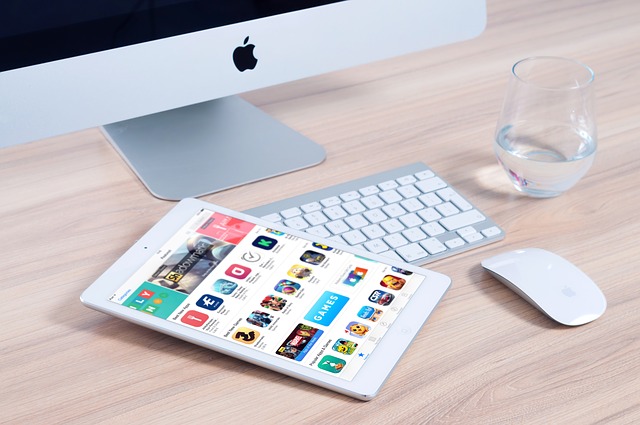
Letzte Kommentare